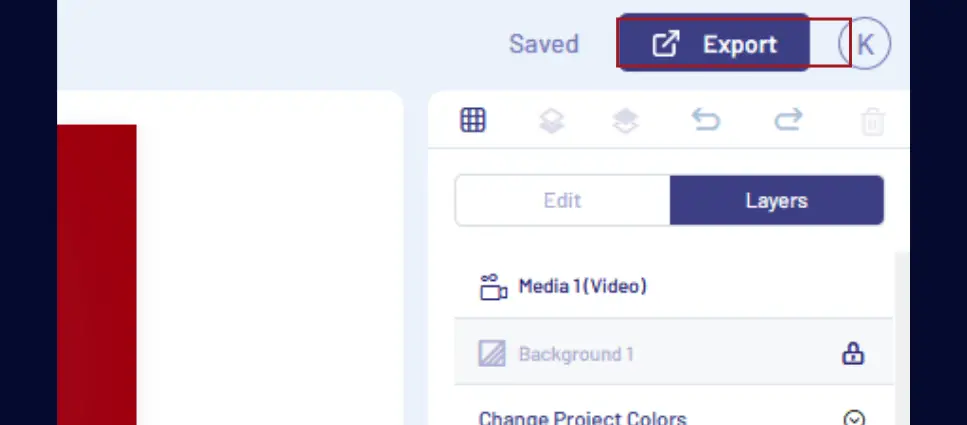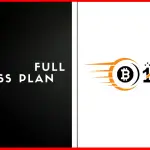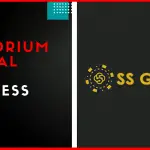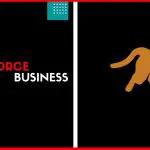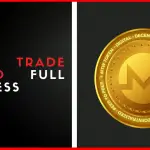HOW TO EDIT VIDEO IN INVIDEO.IO

WHAT IS INVIDEO.IO
INVIDEO आपको अपनी सामग्री को वीडियो में बदलने में मदद करता है। हम वीडियो सामग्री की शक्ति के माध्यम से दर्शकों की भागीदारी का विस्तार करने के लिए मीडिया कंपनियों, छोटे व्यवसायों और ब्रांडों की सेवा करते हैं। INVIDEO प्लेटफ़ॉर्म मार्केटर्स, प्रकाशकों, व्यक्तियों और एजेंसियों के लिए आदर्श है कि वे अपने ब्रांड की सामग्री रणनीति को अगले स्तर पर ले जाएं। हम अत्यधिक प्रेरित व्यक्तियों की एक टीम है जो असाधारण ग्राहक सेवा प्रदान करने में गर्व करते हैं, आगे की रोमांचक यात्रा के लिए हमारे साथ जुड़ते हैं। सामग्री का भविष्य INVIDEO है।
ADD VIDEO
ADD VIDEO
इस खंड में आप एक वीडियो के रूप में अपने परियोजना में वीडियो जोड़ सकते हैं और एक वीडियो के रूप में भी देख सकते हैं जो आप अन्य दिनों में बना सकते हैं या आप अपने पुराने वीडियो को भी देख सकते हैं
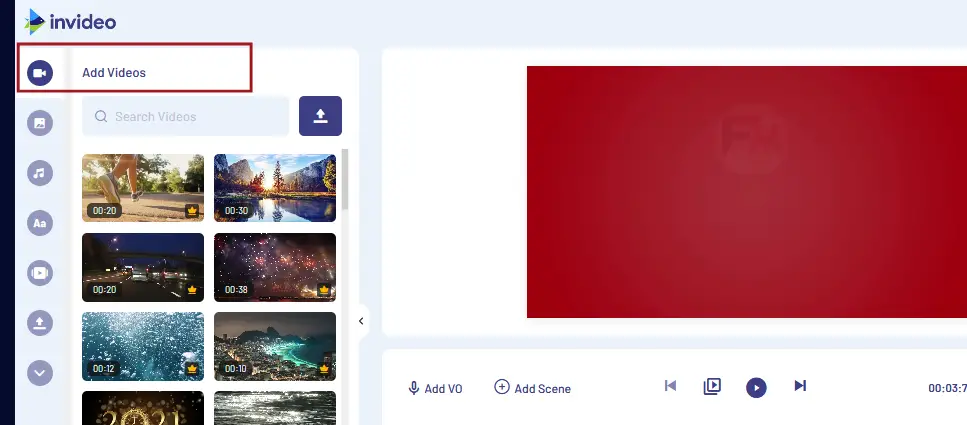
ADD IMAGES
ADD IMAGES
इस खंड में आप अपने बारे में बता सकते हैं कि जब आप अपने चुने हुए IMAGES का उपयोग करना चाहते हैं, तो आप क्या कर सकते हैं?
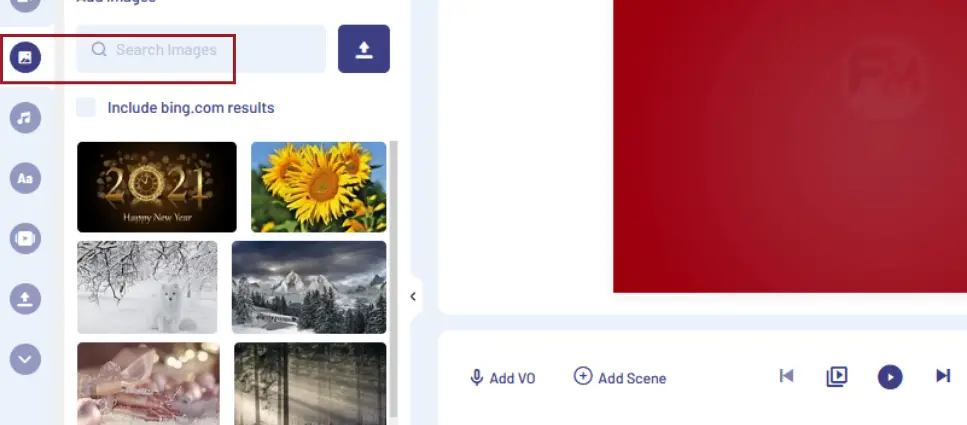
ADD MUSIC
ADD MUSIC
इस अनुभाग में आप अपने प्रोजेक्ट में एनडी बैकग्राउंड संगीत को जोड़ सकते हैं, आप यहां कई वैकल्पिक विकल्प हैं जो आप चाहते हैं कि आप उनका चयन कर सकें
- शैली
- मूड
- एसएफएक्स
- संगीत
आप SCENE में अपने चुने हुए संगीत को देखना चाहते हैं, आप अपने चुने हुए संगीत के स्वर को भी नियंत्रित कर सकते हैं जैसा कि आप चाहते हैं
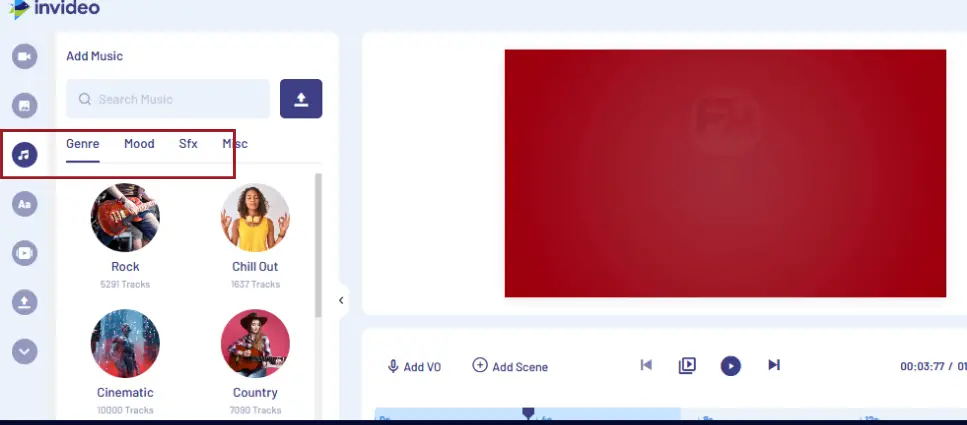
ADD TEXT DESIGN
ADD TEXT DESIGN
इस अनुभाग में आप अपने प्रस्ताव के लिए पाठ डिजाइन का चयन कर सकते हैं, जो आपको यहां पसंद है: –
- प्यार एआरटी
- सामाजिक मीडिया
- त्यौहार
- आदि।
आप ब्लड टेक्सट का उपयोग करके अपने खुद के डिजाइन को भी बना सकते हैं और इसके अलावा आप यहां से टोल को संपादित कर सकते हैं।
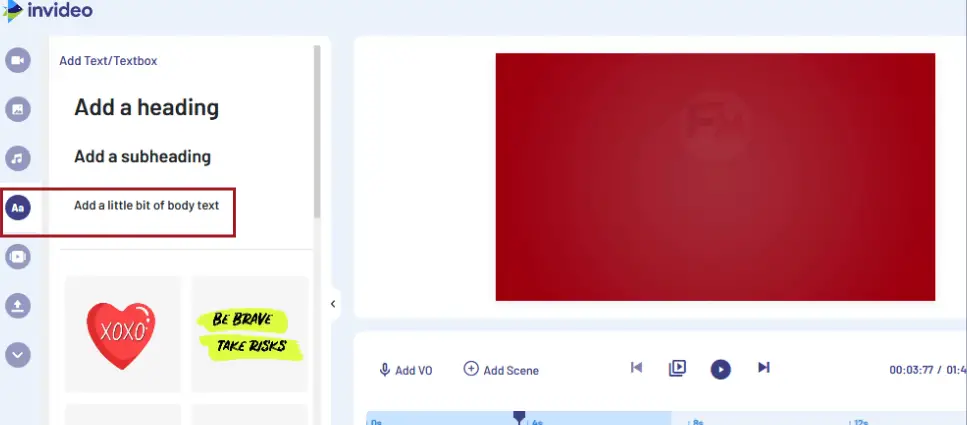
ADD TEMPLATES
ADD TEMPLATES AND SCENES
इस अनुभाग में आप वीडियो और प्रस्तावित वीडियो के लिए टाइप कर सकते हैं। आप अपनी इच्छा के अनुसार अपना नाम लिख सकते हैं। चयन करने के लिए आप बस अपने राज्य क्षेत्र में मंदिर और यात्रा पर क्लिक करें।
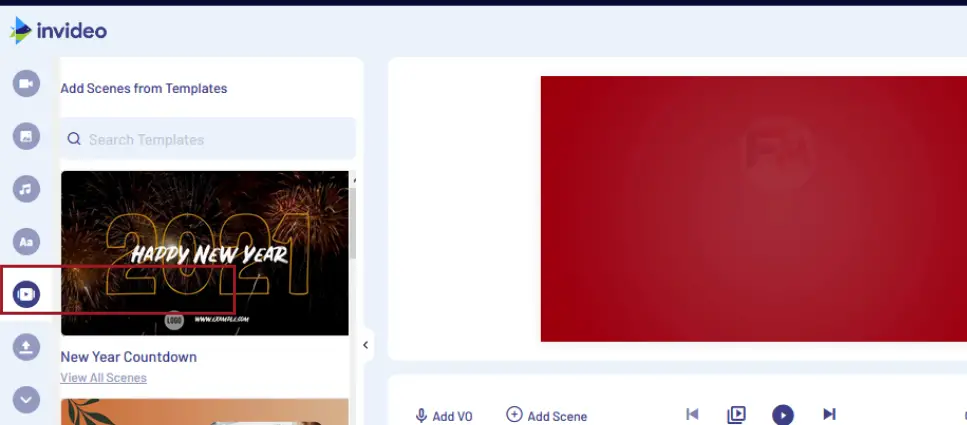
ADD STICKERS
ADD STICKERS
इस अनुभाग में आप अपने प्रॉजेक्ट में शामिल नहीं होंगे। तब आप कई स्टिक संग्रह देख सकते हैं। इसके अलावा संबंधित सामाजिक मीडिया स्टिकर्स।
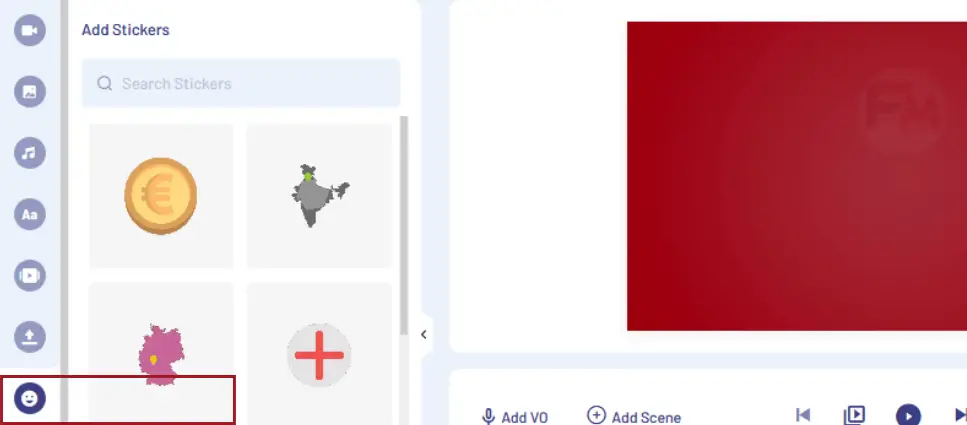
UPLOAD VIA DEVICE
UPLOAD VIA DEVICE
इस अनुभाग में आप किसी भी तरह की फाइल को अपलोड कर सकते हैं: – जीआईएफ, इमेजेस, आवाज, वीडियो आदि। अपने डिवाइस से। आपको केवल अपने कंप्यूटर से जारी किए गए कंप्यूटर से UPLOAD BUTTON पर क्लिक करना होगा।
YOUR EVERY UPLOAD IS SAVED FOR FUTURE PROJECTS.

OVERLAY
OVERLAY
इस अनुभाग में आप कई चरणों का संग्रह प्राप्त कर सकते हैं जो आप वीडियो परियोजना में एक पंक्ति के रूप में उपयोग कर सकते हैं। यह आपके वीडियो को और अधिक बनाता है।

SHAPES
SHAPES
इस अनुभाग में आप बहुत सारे मूल्य प्राप्त करते हैं। आप उन सभी चीजों का उपयोग कर सकते हैं, जो आप के रूप में यू वॉन के रूप में जोड़ सकते हैं, आप के रूप में यू प्रोन के रूप में उपयोग कर सकते हैं।

MASKS
MASKS
इस अनुभाग में आप MASK SHAPE.IT का बहुत बड़ा संकलन प्राप्त करते हैं। यह बहुत ही उपयोगी है> बस अपने चयन को प्राप्त करने के लिए MASK सेक्शन का चयन करें और अपने MASOS का चयन करें और IMAGE AREA। में ड्रोन का चयन करें।
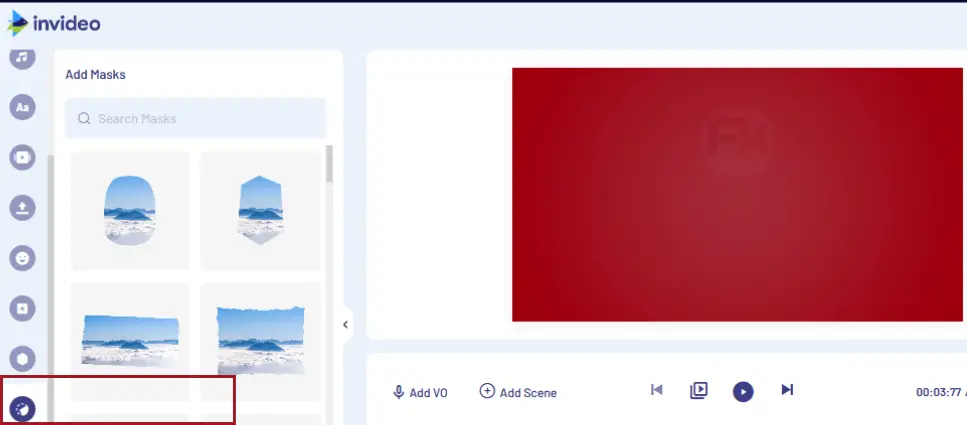
LAYOUT
LAYOUT
इस अनुभाग में आप अपने वीडियो के लिए अपने मीडिया का उपयोग कर सकते हैं। यहाँ आप संकलन 2X1, 3X1, 4X1 आदि के बारे में बहुभाषी तरीके प्राप्त कर सकते हैं। आप संपादित कर सकते हैं संपादित करें संस्करण में अपने अनुभाग में।
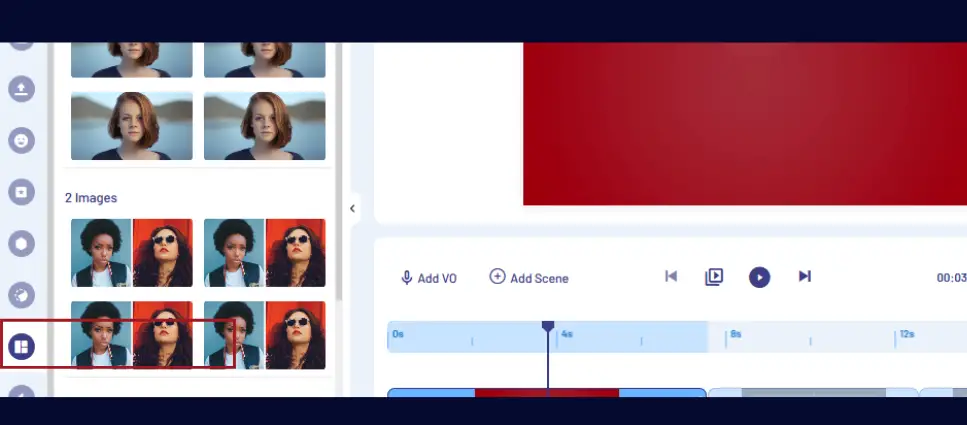
DELETE SCENE
DELETE SCENE
जब आप तीन बिंदुओं पर क्लिक करते हैं, तो आप उस शख्स को देख सकते हैं, जो आपको एक DELETE ऑप्शन पर क्लिक करता है, जिसमें आप अपने चुने हुए SCENE पर क्लिक कर सकते हैं।

BEST SCENE TIME
BEST SCENE TIME
जब आप उस बिंदु पर क्लिक करते हैं, जब आप SCENE के साधारण आकार के आधार पर अपने SCENE मिलेंगे पर क्लिक करके आप एक बेहतरीन स्कैन का समय देखते हैं।
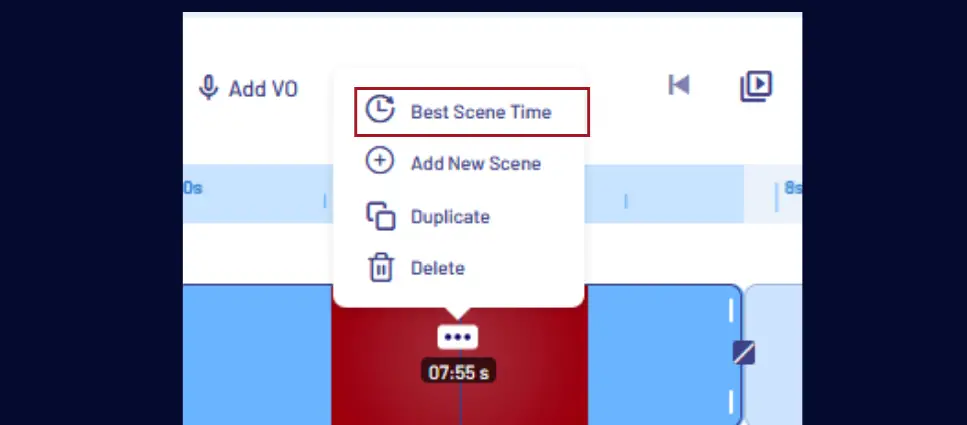
ADD SCENE
ADD SCENE
जब आप तीन बिंदुओं पर क्लिक करते हैं, तो आप उस घोटाले को देख सकते हैं, जिसमें आप एक नए नए विकल्प को देख रहे हैं, जिस पर क्लिक करके आप अपने प्रोजेक्ट में शामिल नए विकल्प को देख सकते हैं।
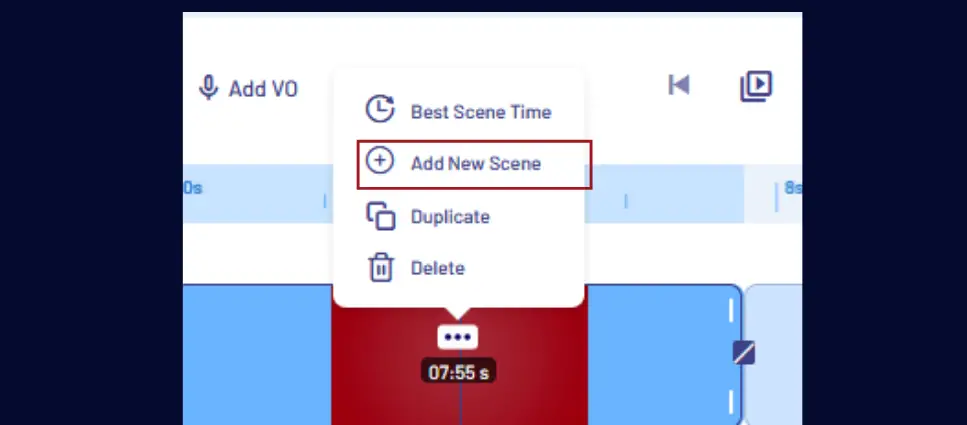
SCENE OPTION
SCENE OPTION
यहाँ आप किसी भी SCENE का चयन कर सकते हैं जैसा कि आप चाहते हैं कि आप अपने स्वयं के SCENE भी बना सकते हैं। आप सिर्फ अपने क्षेत्र क्षेत्र में एक SCENE और थान नाटक का चयन करने के लिए है।
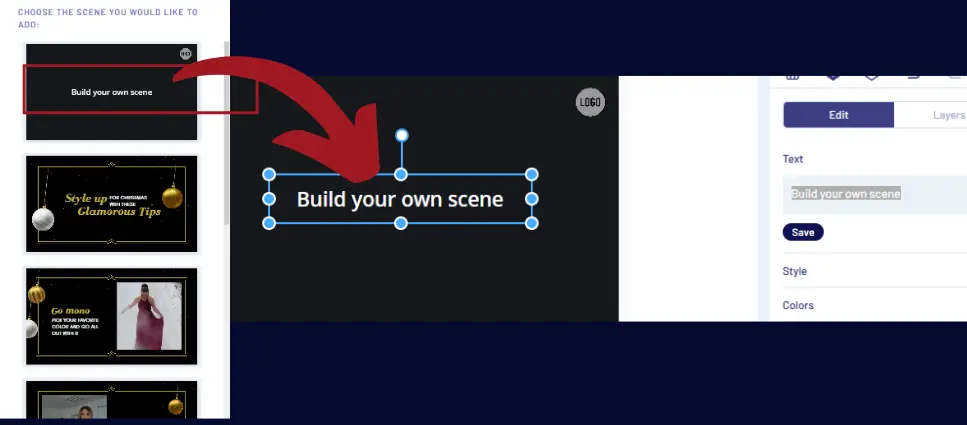
MOVE SCENE
MOVE SCENE
आगे और पीछे करने के लिए अपने स्केन को आगे बढ़ाने के लिए, आपको सिर्फ अपने स्केन का चयन करना होगा और जब तक आप ऐसा नहीं करेंगे, तब तक आप बहुत कम कर सकते हैं, यह बहुत ही सरल है।
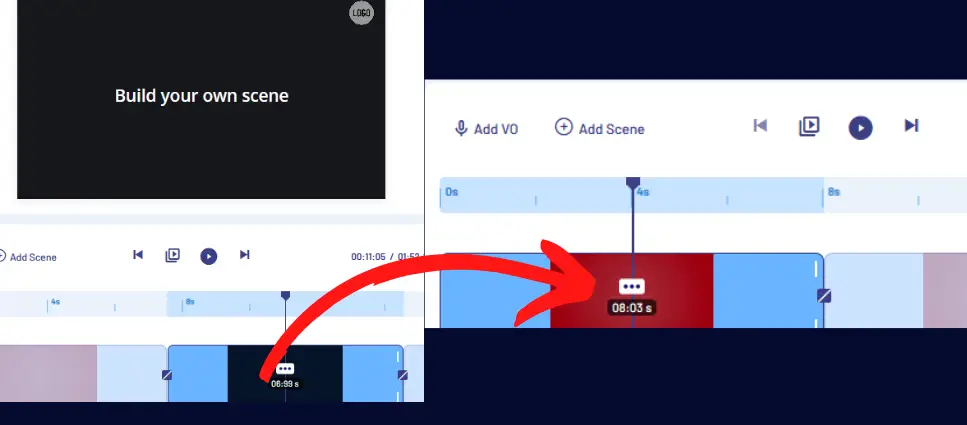
DUPLICATE
DUPLICATE SCENE
जब आप तीन बिंदुओं पर क्लिक करते हैं, तो आप उस SCENE को देख सकते हैं, जिसे आप एक अलग विकल्प पर देख रहे हैं, जिसमें आप अपने SCENE को DUPLICATE कर सकते हैं।
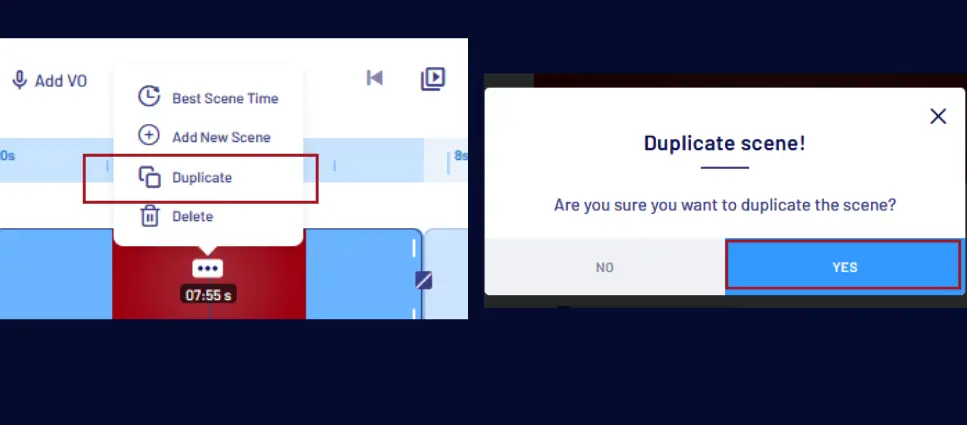
ADD VOICE
REORD VOICE OVER
शीर्ष खंड के शीर्ष अनुभाग में आप एक माइक पर क्लिक करके देख सकते हैं कि आप एक पॉप अप को देख रहे हैं, जब आप एक वीडियो यहाँ से प्राप्त करते हैं, तो आप अपने वीडियो पर अपना वीडियो देख सकते हैं।

ADD VOICE
IMPORT VOICE FROM MY UPLOADS
शीर्ष खंड के शीर्ष पर आप एक माइक पर क्लिक करके देख सकते हैं कि आप एक पॉप अप को देख रहे हैं, जब आप मेरे यूप्लस से एक महत्वपूर्ण लाभ प्राप्त करते हैं, तो आप स्कैन किए गए खंड और अपने विज्ञापन के अनुसार आपका स्वागत करते हैं।

ADD VOICE
UPLOAD YOUR V0 FILE
शीर्ष खंड के शीर्ष अनुभाग में आप एक माइक पर क्लिक करके देख सकते हैं कि आप एक पॉप अप को देख रहे हैं, जब आप एक यूपीओएलएड प्राप्त करते हैं, तो आप अपने कंप्यूटर से अपने वॉयल फाइल को यहाँ से प्राप्त कर सकते हैं।
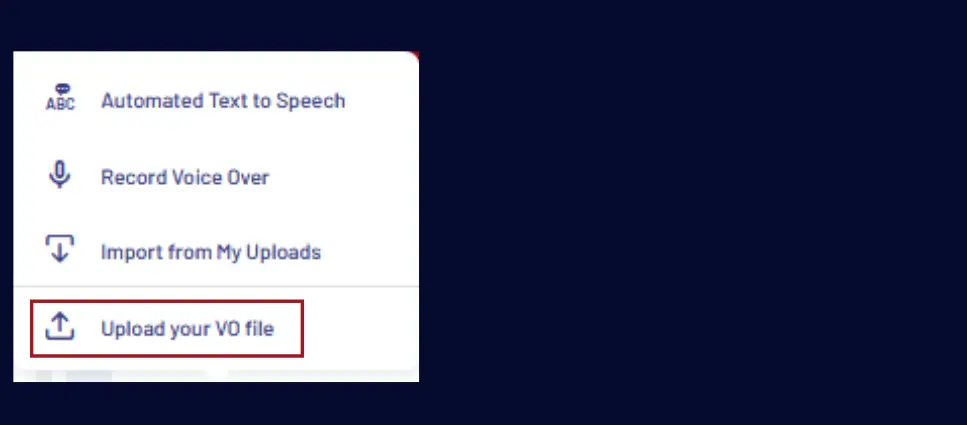
ADD VOICE
AUTOMATED TEXT TO SPEECH
शीर्ष खंड के शीर्ष पर आप एक माइक पर क्लिक करके देख सकते हैं कि आप एक पॉप अप का उपयोग कर रहे हैं, जब आप एक स्वचालित पाठ सीटीओ की जाँच कर रहे हैं, तो आप यहां बस यात्रा के माध्यम से कई भाषाओं में ऑटो जोड़ सकते हैं।
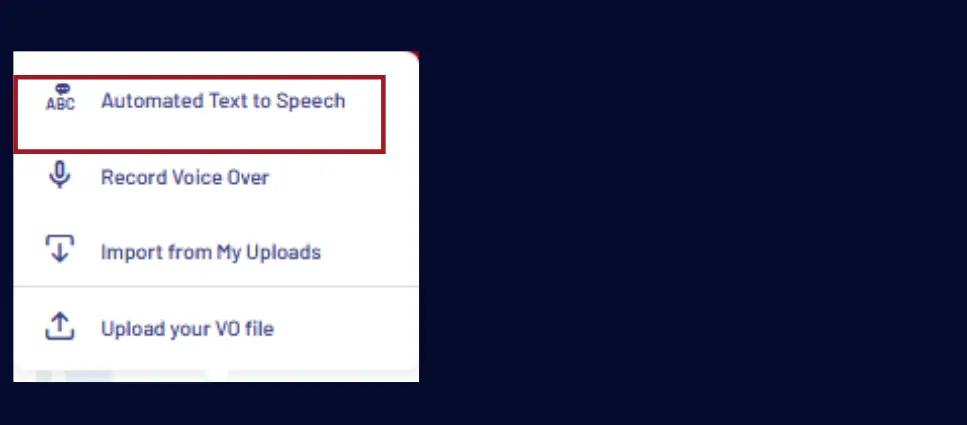
अगले तीन वर्षों में चुनिंदा भाषा का चयन करें और सामान्य आवाज पर आवाज का चयन करें क्लिक करें, आप भी खेल बटन पर क्लिक करके अपने आवाज देख सकते हैं। और स्कैन किया गया ADD V0 पर स्कैन करें।
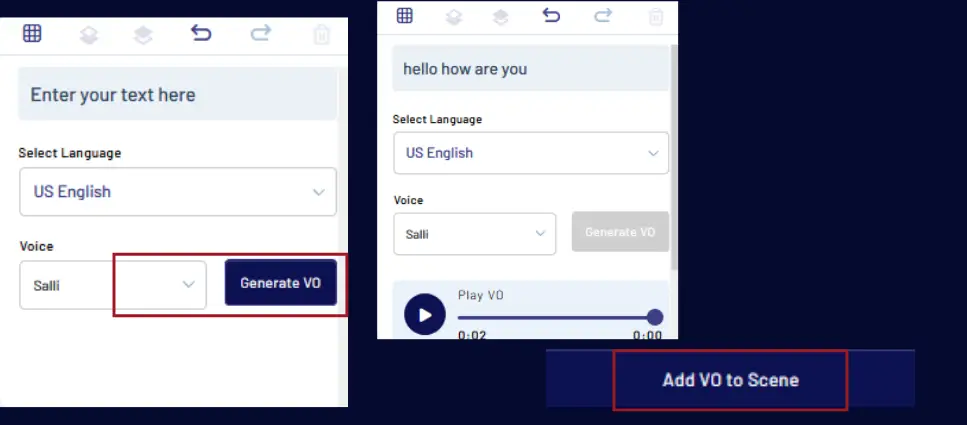
EDIT AND LAYER
लेयर सेक्शन: –
उस समय तक जब आप उत्तर प्रदेश को खो सकते हैं और आपको या उसके पास खोले जा सकते हैं।
अनुभाग का संपादन :-
EDIT सेक्शन में आप अपने चुने हुए लेबर से संपर्क कर सकते हैं
यहाँ आप कई विकल्प देख सकते हैं: –
- संपादित करें
- रंग की
- एनिमेशन
- आकार परिवर्तन
- परियोजना रंग
- प्लेबाय स्पीड
हर क्षेत्र में बस क्लिक करें और शुरू करने और शुरू करने से पहले।
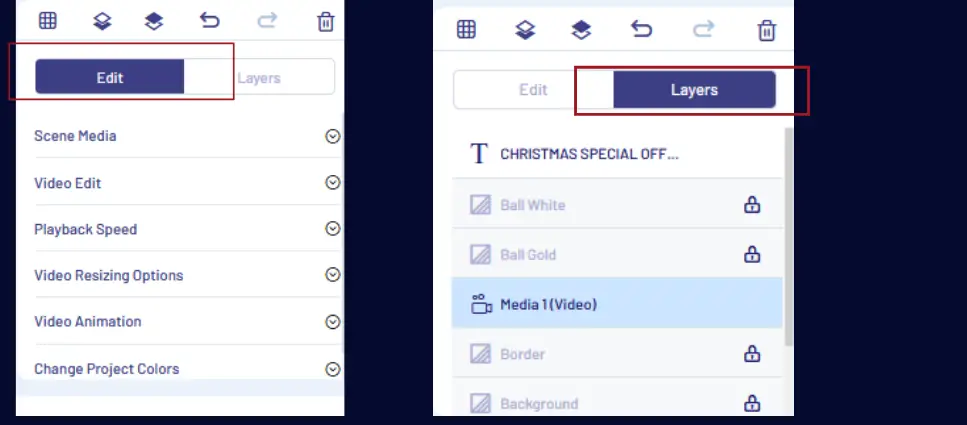
ADD MEDIA
ADD MEDIA IN YOUR SCENE
चयन करें और स्क्रीन में अपने चित्र को लिखें।

LAYER :-
आप लाइनर पर क्लिक करके अपने इमेज को उपयोग कर सकते हैं। आप मुझे एक ही स्थान पर 2 मीडिया की अनुमति दे रहे हैं।
REPLACE :-
आप भी अपने छवि का उपयोग कर के रूप में बहुत लंबे समय तक उपयोग कर सकते हैं।
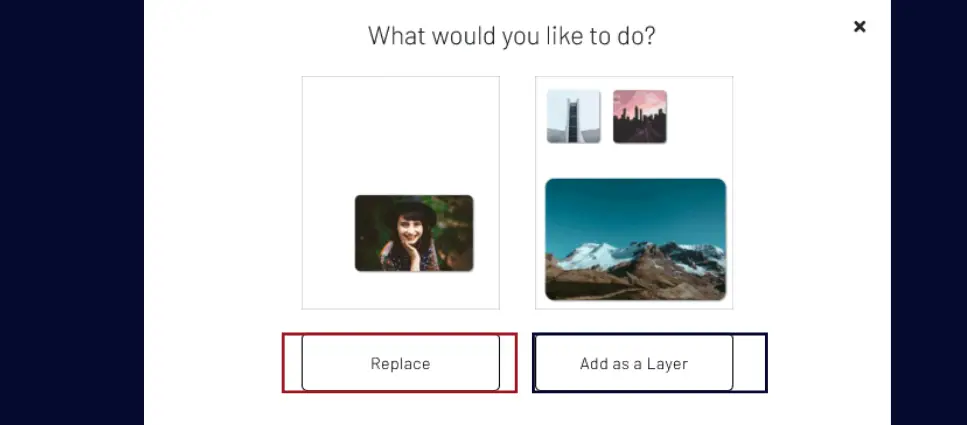
EXPORT
EXPORT VIDEO
अपने सम्पादित कार्य को पूरा करने पर सभी सम्पादन को पूरा करें।
सभी वीडियो के माध्यम से निर्यात वीडियो पर क्लिक करें अपने परियोजना के निर्यात पर क्लिक करें।